يعتبر ويندوز 11 هو نظام التشغيل الافتراضي الجديد من مايكروسوفت للمستخدمين ، لكن الكثير منا لا يزال يشعر أنه كنظام يفتقر إلى التحسين. لا يزال Windows 11 يعتبر نظام صعب بالنسبة لبعض المستخدمين بالرغم من مرور مدة على إطلاقه. مع التحديثات المستمرة للنظام اصبح نظام ويندوز 11 يجلب بعض الميزات الجديدة الرائعة حقاً.
على سبيل المثال ، تعد واجهة المستخدم أكثر ملاءمة لأجهزة الكمبيوتر المحمولة القائمة على اللمس. تجديد قائمة الإعدادات أفضل بكثير من ذي قبل. علاوة على ذلك ، يمنحك Windows 11 أيضاً المزيد من التحكم المريح عندما تريد تحديث نظام التشغيل الخاص بك. اليك قائمة بأفضل النصائح والحيل لنظام التشغيل Windows 11 لجهاز الكمبيوتر الخاص بك.
نصائح وحيل لتحسين استخدامك لنظام ويندوز 11
1 - قائمة الوصول السريع
اضغط على زر ويندوز في الكيبورد ، وسترى مجموعة من التطبيقات التي لم تفكر أبداً في أنك ستراها على جهاز كمبيوتر يعمل بنظام Windows. تتضمن القائمة Facebook و Instagram و Prime Video و Twitter وما إلى ذلك. بدلاً من تثبيت 10 تطبيقات فردية ستشغل مساحة إلى الأبد على الذاكرة ، من الأسهل بكثير استخدام الإصدار المستند إلى الويب من هذه التطبيقات عبر Chrome.
تبدو الرسوم المتحركة في Windows 11 رائعة ، والكثير من الناس يحبونها ، ولكن إذا كنت تستخدم كمبيوتر محمول ، فقد يؤثر ذلك على عمر البطارية. لتعطيله ، انقر فوق أيقونة Windows ، انتقل إلى الإعدادات ، ثم إلى إمكانية الوصول وتحديد المؤثرات المرئية. داخل القائمة ، قم بإيقاف تشغيل تأثيرات الرسوم المتحركة. القيام بذلك سيعطي دفعة لعمر بطارية الكمبيوتر المحمول. ويصبح جهاز الكمبيوتر الخاص بك أكثر استجابة.
2 - فعل خاصية Storage Sense
يميل محرك الأقراص على أجهزة الكمبيوتر القديمة إلى التباطؤ. لكن ليس من الضروري أن تظل بهذه الطريقة إلى الأبد. يعد تشغيل "Storage Sense" وسيلة سريعة وسهلة لتنشيط محرك الأقراص على نظامك وتنظيف القليل من المحتوى السحابي المتاح محلياً.
انتقل إلى الإعدادات ، ثم إلى النظام، ثم الى قسم التخزين وانقر على Storage Sense. وقم بتشغيل الزر الجاني لها ثم اضغط عليها للدخول الى الخيارات المتاحة. قم بالتمرير لأسفل وانقر على "Run Storage Sense Now." ستستغرق العملية حوالي دقيقة أو دقيقتين ؛ بعد الانتهاء من ذلك ، سوف يتم توفير وتعزيز التخزين على الكمبيوتر.
3 - تشغيل خاصية Night Light
إن مشاهدة الضوء الأزرق في وقت متأخر من الليل يمكن أن يؤدي إلى تعطيل جدول نومك ويسبب ضرر للعين. للحفاظ على حماية نفسك ، قم بتشغيل خاصية "Night Light" ، والتي ستقلل من اللون الأزرق في الشاشة.
يمكنك إما تشغيل هذه الميزة على الفور في أي وقت من اليوم ، أو يمكنك جدولتها. للقيام بذلك ، انقر فوق زر Windows ، انتقل إلى الإعدادات ، وانقر فوق النظام ، ثم العرض. هنا يمكنك تشغيل ضوء الليل أو إيقاف تشغيله.
4 - خفض معدل تحديث الشاشة
الكثير من أجهزة الكمبيوتر المحمولة للألعاب تأتي في الوقت الحاضر مع عرض معدل تحديث مرتفع. عادة ، يتراوح بين 120 هرتز ، 144 هرتز ، 165 هرتز ، وحتى يصل إلى 360 هرتز.
عندما يتم توصيل الكمبيوتر المحمول الخاص بك بالشحن فإن تشغيل الشاشة بمعدل تحديث مرتفع ليس مشكلة. ومع ذلك ، إذا تم فصل الكمبيوتر من الشحن وكان معدل تحديث الشاشة مرتفع فانه يمكن أن تستنزف بطارية الكمبيوتر المحمول بسرعة كبيرة.
لذلك ، لخفض معدل التحديث ، انتقل إلى الإعدادات ، ثم النظام ، وانقر على العرض. هنا ، قم بالتمرير لأسفل ، انقر فوق العرض المسبق ، وفي خيار اختيار معدل التحديث ، حدد 60 هرتز. هذا الخيار سوف يعطي دفعة كبيرة لعمر بطاريتك.


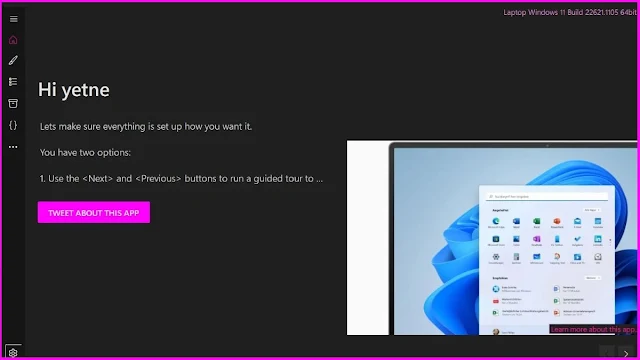





اترك تعليقك هنا :